Práce s rastrovými obrázky ve výkresech, 3. díl
Zobrazení a skrytí rámečku rastrového obrázku Rámeček obrázku můžete v případě potřeby skrýt. Skrytím rámečku obrázku zabráníte vykreslování a zobrazování rámečku. Skrytím rámečku obrázku také znemož…
Zobrazení a skrytí rámečku rastrového obrázku
Rámeček obrázku můžete v případě potřeby skrýt. Skrytím rámečku obrázku zabráníte vykreslování a zobrazování rámečku. Skrytím rámečku obrázku také znemožníte výběr obrázku pomocí ukazovacího zařízení a následné náhodné posunutí nebo úpravu obrázku.
Obrázky lze vybírat, pokud se nenacházejí v uzamčené hladině (například když je obrázek součásti pojmenované výběrové množiny vytvořené při výběru objektů pomocí volby Vše). Jestliže je rámeček skryt, oříznuté obrázky jsou i nadále zobrazovány v zadaném rozsahu rámečku a ovlivněn bude pouze rámeček. Zobrazení a skrytí rámečku obrázku ovlivní všechny obrázky připojené k výkresu.

Poznámka: Jestliže je rámeček obrázku vypnut, není možné vybrat obrázek pomocí voleb Ukázat nebo Okno příkazu VYBER.
Oříznutí rastrových obrázků
Rychlost překreslování lze zrychlit také oříznutím obrázků tak, že se zobrazuje pouze ta část obrázku, kterou chcete mít viditelnou. Část obrázku, která se má zobrazit nebo vykreslit, můžete zadat oříznutím. Hranicí oříznutí může být obdélník nebo dvojrozměrný (2D) mnohoúhelník, jehož vrcholy leží v rámečku obrázku. Každá instance obrázku může mít pouze jedny hranice oříznutí. Více instancí téhož obrázku může mít různé hranice oříznutí. Hranice oříznutého obrázku můžete změnit.
Oříznutý obrázek můžete zobrazit pomocí hranic oříznutí nebo můžete hranice oříznutí skrýt a zobrazit obrázek s původními hranicemi.
Hranice oříznutí obrázku můžete odstranit. Jestliže hranici oříznutí odstraníte, bude obrázek zobrazen s původním rámečkem.
Poznámka: Než obrázek oříznete, jeho rámeček musí být viditelný.
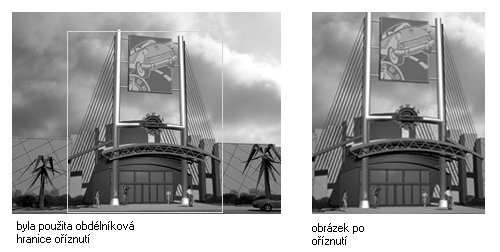
Úprava jasu, kontrastu a útlumu rastrového obrázku
V AutoCADu můžete jas, kontrast a útlum obrázku upravit tak, aby byl obrázek zobrazen nebo vytištěn bez ovlivnění původního souboru rastrového obrázku a bez ovlivnění dalších instancí obrázku ve výkresu. Chcete-li, aby byl obrázek tmavší nebo světlejší, upravte jas. Pokud chcete, aby byly obrázky horší kvality lépe viditelné, upravte kontrast. Jestliže má být geometrie výkresu přes obrázky lépe viditelná nebo chcete ve vykresleném výstupu vytvořit efekt vodoznaku, upravte útlum.
U dvoubarevných obrázků nelze upravit jas, kontrast ani útlum. Při zobrazení je útlum dán aktuálním pozadím obrazovky a při vykreslení je pozadí bílé.
Úprava barvy a průhlednosti dvoubarevných rastrových obrázků
Dvoubarevné rastrové obrázky jsou obrázky, které se skládají pouze z barvy popředí a z barvy pozadí. Jestliže připojíte dvoubarevný obrázek, pixely popředí obrázku převezmou barvu aktuální hladiny. Kromě úprav, které můžete provést u libovolného připojeného obrázku, můžete dvoubarevné obrázky upravovat také pomocí změny barvy popředí a vypnutím nebo zapnutím průhledného pozadí.
Poznámka: Dvoubarevné obrázky a rámečky dvoubarevných obrázků mají vždy stejnou barvu.



